- يعد تحديث جميع برامج التشغيل على جهاز الكمبيوتر الشخصي الذي يعمل بنظام Windows 11 أمرًا مهمًا للغاية من أجل الأداء السلس للأجهزة.
- سيضمن تنزيل برامج تشغيل Wi-Fi أنك لا تواجه مشكلات في الاتصال.
- يمكنك اتباع الطرق المذكورة في هذا الدليل لتحديث أو تثبيت برامج تشغيل Wi-Fi بسهولة على جهاز الكمبيوتر الخاص بك.
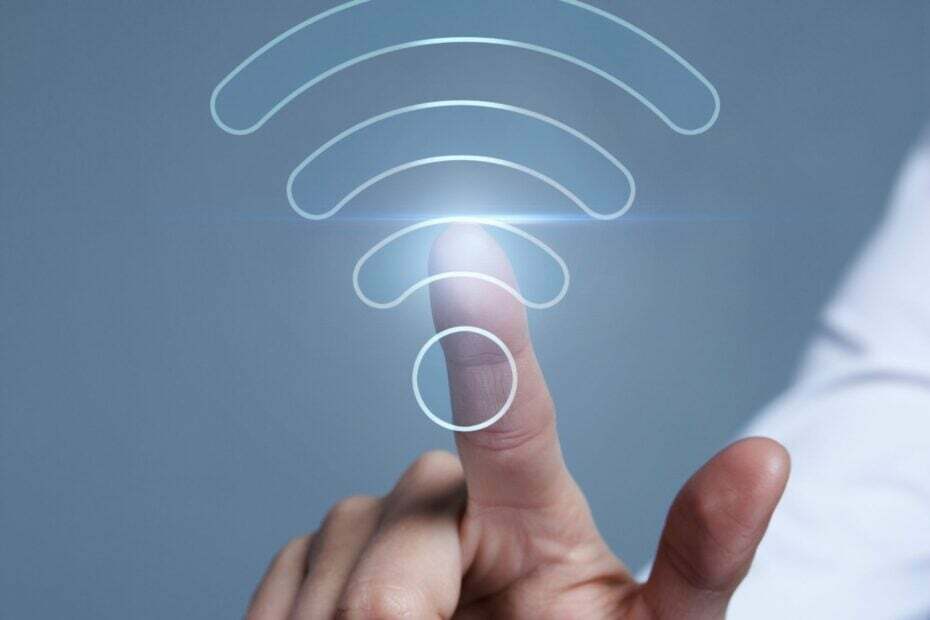
Xالتثبيت عن طريق النقر فوق ملف التنزيل
سيحافظ هذا البرنامج على تشغيل برامج التشغيل الخاصة بك ، وبالتالي يحميك من أخطاء الكمبيوتر الشائعة وفشل الأجهزة. تحقق من جميع برامج التشغيل الخاصة بك الآن في 3 خطوات سهلة:
- تنزيل DriverFix (ملف تم التحقق منه).
- انقر ابدأ المسح للعثور على جميع السائقين الإشكاليين.
- انقر تحديث برامج التشغيل للحصول على إصدارات جديدة وتجنب أعطال النظام.
- تم تنزيل DriverFix بواسطة 0 القراء هذا الشهر.
تعد برامج التشغيل على جهاز الكمبيوتر الخاص بك أهم جزء من المكونات المسؤولة عن الأداء السلس ليس فقط للأجهزة المرتبطة بها ، ولكن أيضًا عن الأداء الأمثل لجهاز الكمبيوتر الخاص بك.
تحتاج إلى التأكد من أن لديك دائمًا أحدث برامج التشغيل المثبتة على جهاز الكمبيوتر الخاص بك ، سواء كان ذلك للماوس أو لوحة المفاتيح أو كاميرا الويب أو محولات الشبكة أو الشاشة أو بطاقة الصوت ، إلخ.
بعد كل شيء ، انتقل العالم الآن إلى الإنترنت ، ونحتاج إلى اتصال بالإنترنت لكل مهمة نقوم بها تقريبًا على أجهزة الكمبيوتر أو الهواتف الذكية الخاصة بنا.
بينما تأتي برامج تشغيل Wi-Fi مثبتة مسبقًا وتعمل بشكل جيد ، فإن الشركات المصنعة ترسل تحديثات جديدة تضيف ميزات استقرار جديدة أو إصلاحات للأخطاء.
هذا الدليل مخصص لأولئك الذين يريدون معرفة كيف يمكنهم تحديث برنامج تشغيل Wi-Fi يدويًا على أجهزة الكمبيوتر التي تعمل بنظام Windows 11.
يمكنك الاستفادة من هذا الدليل لتحديث برنامج تشغيل Wi-Fi لجهاز الكمبيوتر الذي يعمل بنظام Windows 11 مع أي محول لاسلكي خارجي. دعونا نتعمق فيه.
لماذا يجب علي تنزيل برامج تشغيل Wi-Fi؟ ألا تعمل شبكة Wi-Fi بدون تنزيل برامج التشغيل؟
يعد مكون البرنامج ، المعروف أيضًا باسم برنامج التشغيل ، مهمًا جدًا لجهاز الكمبيوتر الخاص بك للتفاعل مع الأجهزة. يعمل كخط اتصال بين الأجهزة وجهاز الكمبيوتر بحيث يمكنك تنفيذ الإجراءات المطلوبة.
على سبيل المثال ، إذا كنت ترغب في تغيير دقة الشاشة ، فأنت بحاجة إلى تخصيص ملف تم تثبيت برنامج تشغيل الرسومات أو برنامج تشغيل العرض الذي سيتواصل مع بطاقة الرسومات لتغيير ملف الدقة.
بدون تثبيت برنامج تشغيل على جهاز الكمبيوتر الخاص بك ، لن تتمكن من إرسال إشارات إلى الأجهزة ، مما يجعلها في النهاية غير قابلة للاستخدام.
أحد الأسئلة الأساسية هو ما إذا كانت شبكة Wi-Fi ستعمل بسلاسة على جهاز الكمبيوتر الخاص بك إذا لم تقم بتثبيت أي برامج تشغيل لها؟
والجواب على هذا هو نعم. ولكن حتى إذا لم تقم بتثبيت أي برامج تشغيل لشبكة Wi-Fi الخاصة بك ، عند توصيل محول Wi-Fi ، نظامك سيكتشف الجهاز ، ويتصل بخوادمه ، ويقوم بتثبيت برامج التشغيل اللازمة لتشغيل الجهاز تلقائيا.
لذلك ، قد تعتقد أن محول Wi-Fi الخاص بك يعمل بدون تثبيت برنامج تشغيل ، لكن نظام التشغيل Microsoft Windows يقوم بذلك تلقائيًا دون إزعاجك.
إلى جانب ذلك ، هناك العديد من الفوائد الأخرى لتنزيل برنامج تشغيل على جهاز الكمبيوتر الخاص بك:
- يسهل الاتصال السلس بين الكمبيوتر والأجهزة
- يتضمن تعديلات أمنية
- يعمل على حل جميع الأخطاء التي قد تسبب العديد من المشكلات
- بالتأكيد سيحسن الأداء
نصيحة الخبراء: يصعب معالجة بعض مشكلات الكمبيوتر ، خاصةً عندما يتعلق الأمر بالمستودعات التالفة أو ملفات Windows المفقودة. إذا كنت تواجه مشكلات في إصلاح خطأ ما ، فقد يكون نظامك معطلاً جزئيًا. نوصي بتثبيت Restoro ، وهي أداة ستقوم بفحص جهازك وتحديد الخطأ.
انقر هنا للتنزيل وبدء الإصلاح.
الآن بعد أن تعرفت على فوائد تنزيل برامج تشغيل Wi-Fi ، أو أي برنامج تشغيل خاص بهذا الأمر ، على جهاز الكمبيوتر الخاص بك ، دعنا نلقي نظرة على كيفية تنزيل أي برنامج تشغيل Wi-Fi على Windows 11.
كيف يمكنني تنزيل أي برنامج تشغيل Wi-Fi على Windows 11؟
1. تنزيل من Windows Update
- يضعط يفوز + أنا لفتح إعدادات.
- انقر فوق تحديث ويندوز من الجزء الأيمن.
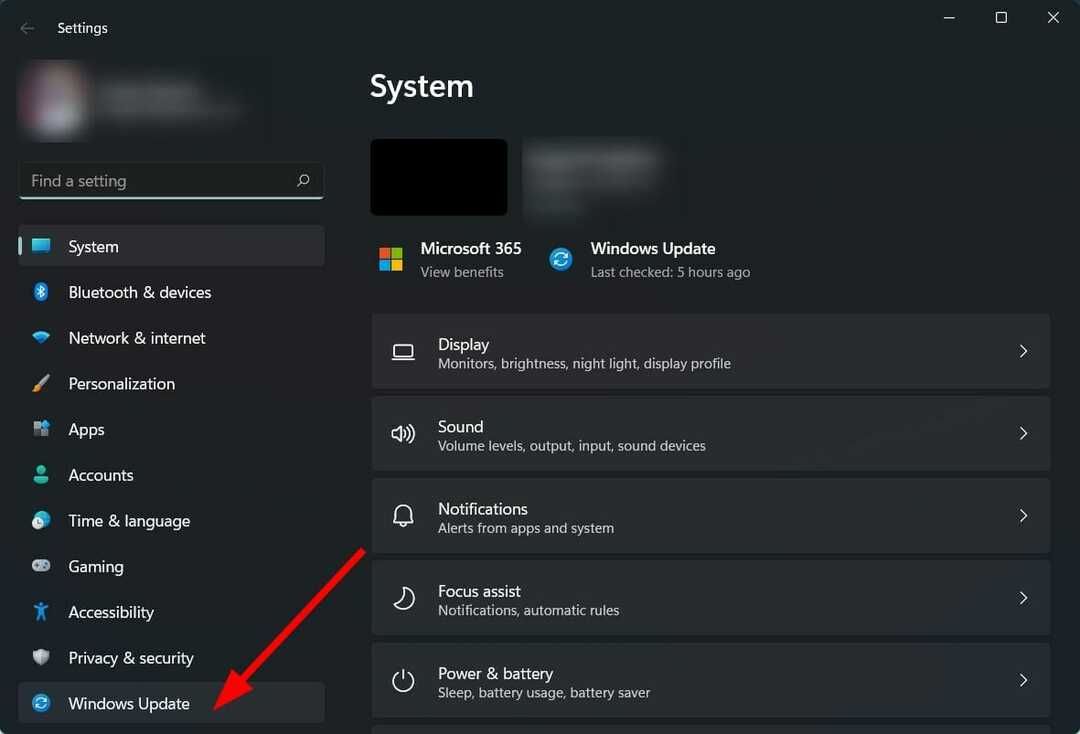
- يختار خيارات متقدمة.

- أختر تحديثات اختيارية.
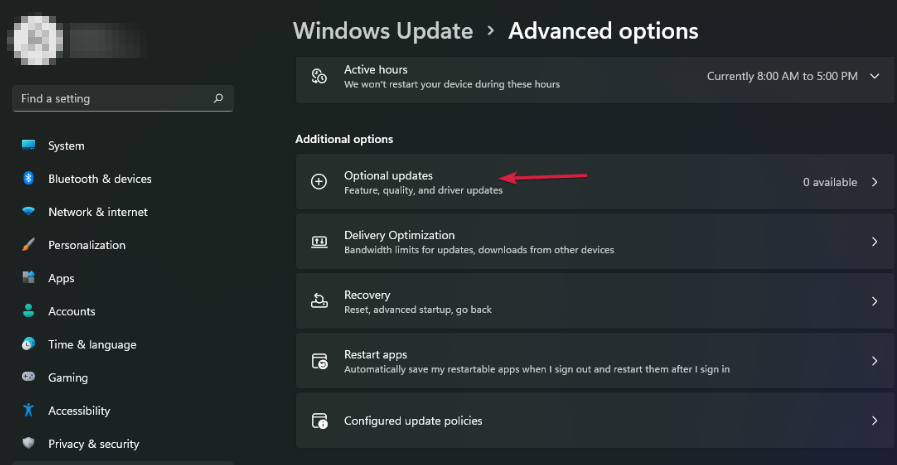
- إذا كان هناك برنامج تشغيل Wi-Fi متاح للتنزيل ، فاضغط على تحميل ملف التثبيت زر.
- اعادة البدء جهاز الكمبيوتر الخاص بك.
عند توصيل محول Wi-Fi بجهاز الكمبيوتر الشخصي الذي يعمل بنظام Windows 11 ، سيبحث جهاز الكمبيوتر الخاص بك تلقائيًا عن برامج التشغيل على خوادمه.
باتباع الخطوات المذكورة أعلاه ، يمكنك بسهولة تنزيل برامج تشغيل Wi-Fi دون الحاجة إلى زيارة الموقع الرسمي للشركة المصنعة.
2. تنزيل من إدارة الأجهزة
- افتح ال يبدأ قائمة.
- البحث عن مدير الجهاز وافتحه.

- Exapnd ال محولات الشبكة الجزء.
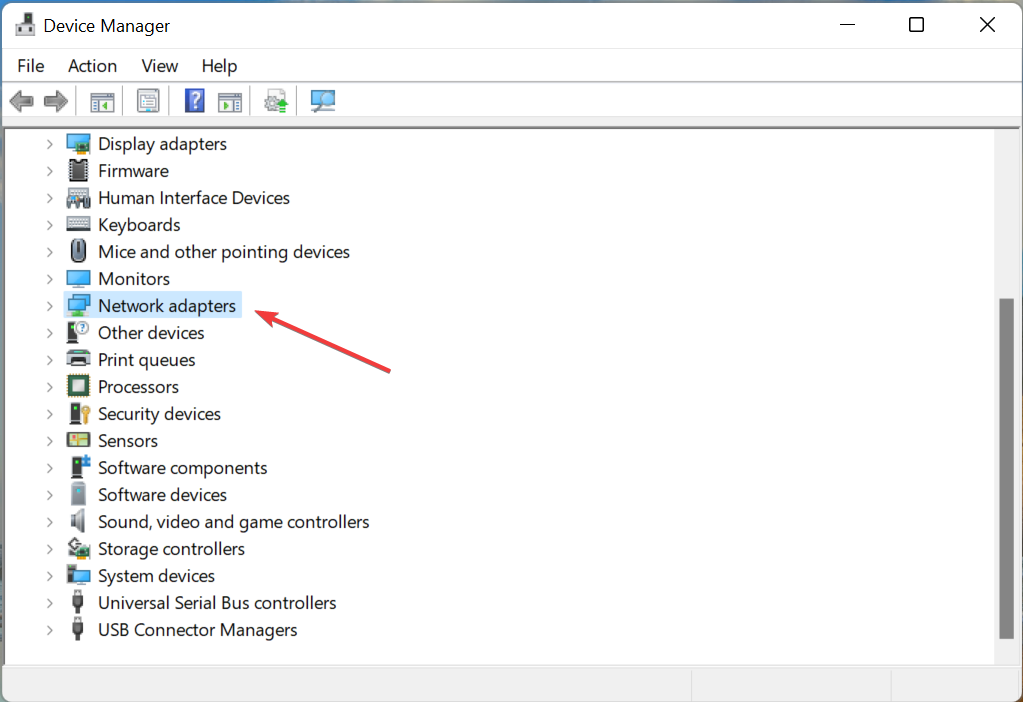
- إختر حقك محول واي فاي.
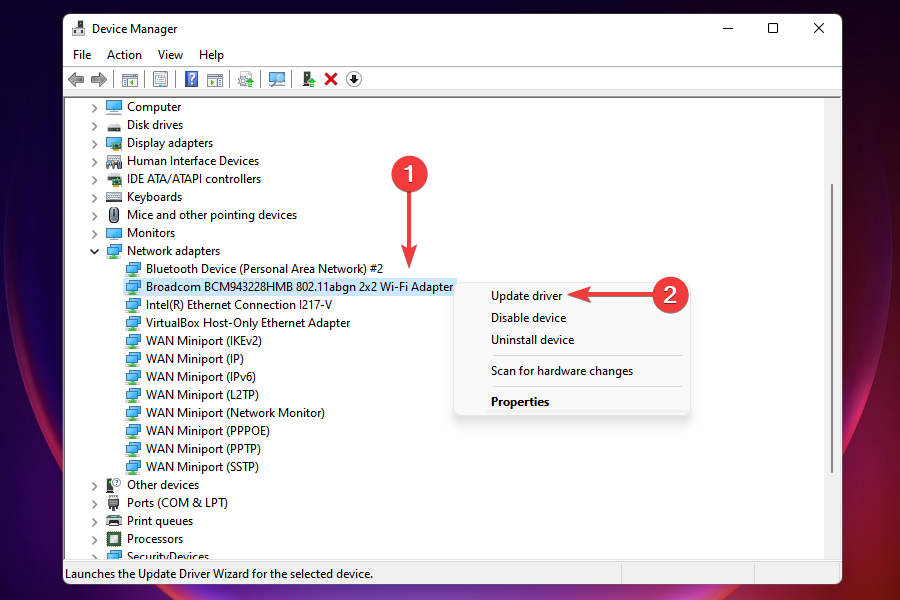
- انقر بزر الماوس الأيمن فوقه واختر تحديث السائق.
- يمكنك تحديد إما ابحث تلقائيًا عن خيار السائقين أو تصفح جهاز الكمبيوتر الخاص بي للسائقين.
- ننصحك بتحديد الخيار الأول والسماح لـ Windows بتثبيت برنامج التشغيل.
باستخدام الأداة المساعدة المضمنة في Device Manager ، يمكنك تثبيت أو تحديث برامج تشغيل Wi-Fi على جهاز الكمبيوتر الذي يعمل بنظام Windows 11.
إنه سهل جدًا ، ومرة أخرى ، يلغي الحاجة إلى زيارة موقع الشركة المصنعة على الويب وتنزيل برنامج التشغيل.
- كيفية إظهار المزيد من الخيارات في قائمة سياق مستكشف ملفات Windows 11
- أكثر من 5 مؤشرات مجانية لاستخدامها على Windows 11
- لم يتم التعرف على بطاقة SD في نظام التشغيل Windows 11؟ إليك ما يمكنك فعله
- كيفية إصلاح خطأ Ubuntu في نظام التشغيل Windows 11
3. استخدم برنامجًا متخصصًا
- قم بتنزيل DriverFix وتثبيته.
- افتح التطبيق.
- DriverFix سيقوم بفحص كافة برامج التشغيل المفقودة.
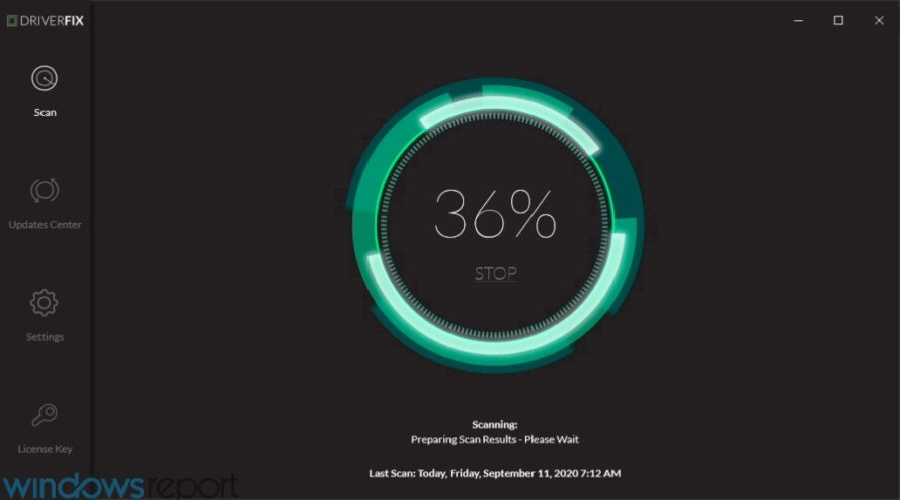
- سيعرض لك البرنامج الآن جميع برامج التشغيل التي بها مشكلات أو مفقودة.
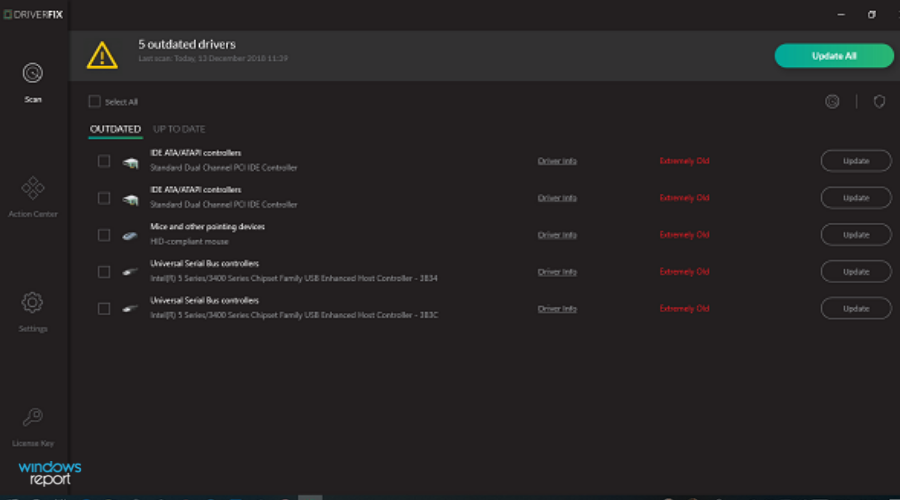
- ما عليك سوى اختيار التطبيقات التي ترغب في تثبيتها.
- انتظر حتى يقوم DriverFix بتنزيل أحدث برامج التشغيل وتثبيتها.
- اعادة البدء جهاز الكمبيوتر الخاص بك.
بدلاً من بذل الجهود لزيارة موقع الشركة المصنعة للماسح الضوئي وتنزيل برنامج التشغيل لشبكة Wi-Fi ، يمكنك الاستفادة من برنامج موصى به للغاية يسمى دريفكس.
هذا حل شامل لجميع احتياجاتك المتعلقة بالسائق. ستقوم نقرة بسيطة بالبحث عن جميع برامج التشغيل القديمة والمفقودة ، وستظهر لك النتيجة ، وتطالبك بتثبيت أو تحديث برامج التشغيل ، كل ذلك من داخل البرنامج نفسه.
تشمل الميزات الأخرى للبرنامج إصلاح الأخطاء المتعلقة بملفات برنامج التشغيل المعيبة أو المعطلة ، وتحديث برامج تشغيل الأجهزة القديمة ، وتحديد موقع برامج التشغيل المفقودة ، وغير ذلك الكثير.
4. تحميل من الموقع الرسمي
إذا لم تنجح الطرق المذكورة أعلاه معك ولم تتمكن من تنزيل برنامج تشغيل Wi-Fi على Windows 11 PC ، ثم يمكنك زيارة الموقع الرسمي لمحول Wi-Fi الخاص بك والاستيلاء على برنامج التشغيل منه هناك.
هل لاحظ أنه لهذا ، يجب أن يكون لديك اتصال بالإنترنت. لذلك ، يمكنك إما استخدام كابل إيثرنت وتوصيله مباشرة بجهاز الكمبيوتر الخاص بك أو استخدام نقطة اتصال محمولة لتنزيل برنامج التشغيل.
لتحديد اسم محول Wi-Fi ، افتح مدير الجهاز وتوسيع محولات الشبكةالجزء. ثم انقر بزر الماوس الأيمن على ملف محول واي فاي واختر ملكيات.
توجه إلى سائق علامة التبويب ، وهنا ستجد ملف اسم محول Wi-Fi و ال الإصدار تحته.
الطرق المذكورة أعلاه هي أفضل الطرق التي يمكنك من خلالها تنزيل أو تحديث برامج تشغيل Wi-Fi بسهولة على جهاز الكمبيوتر الذي يعمل بنظام Windows 11.
هل كان هذا الدليل مفيدًا لك؟ أخبرنا في قسم التعليقات أدناه وأخبرنا برأيك. يمكنك أيضًا إخبارنا إذا كان لديك المزيد من الأساليب في الاعتبار.
 هل ما زلت تواجه مشكلات؟قم بإصلاحها باستخدام هذه الأداة:
هل ما زلت تواجه مشكلات؟قم بإصلاحها باستخدام هذه الأداة:
- قم بتنزيل أداة إصلاح الكمبيوتر تصنيف عظيم على TrustPilot.com (يبدأ التنزيل في هذه الصفحة).
- انقر ابدأ المسح للعثور على مشكلات Windows التي قد تتسبب في حدوث مشكلات بجهاز الكمبيوتر.
- انقر إصلاح الكل لإصلاح المشكلات المتعلقة بالتقنيات الحاصلة على براءة اختراع (خصم حصري لقرائنا).
تم تنزيل Restoro بواسطة 0 القراء هذا الشهر.


